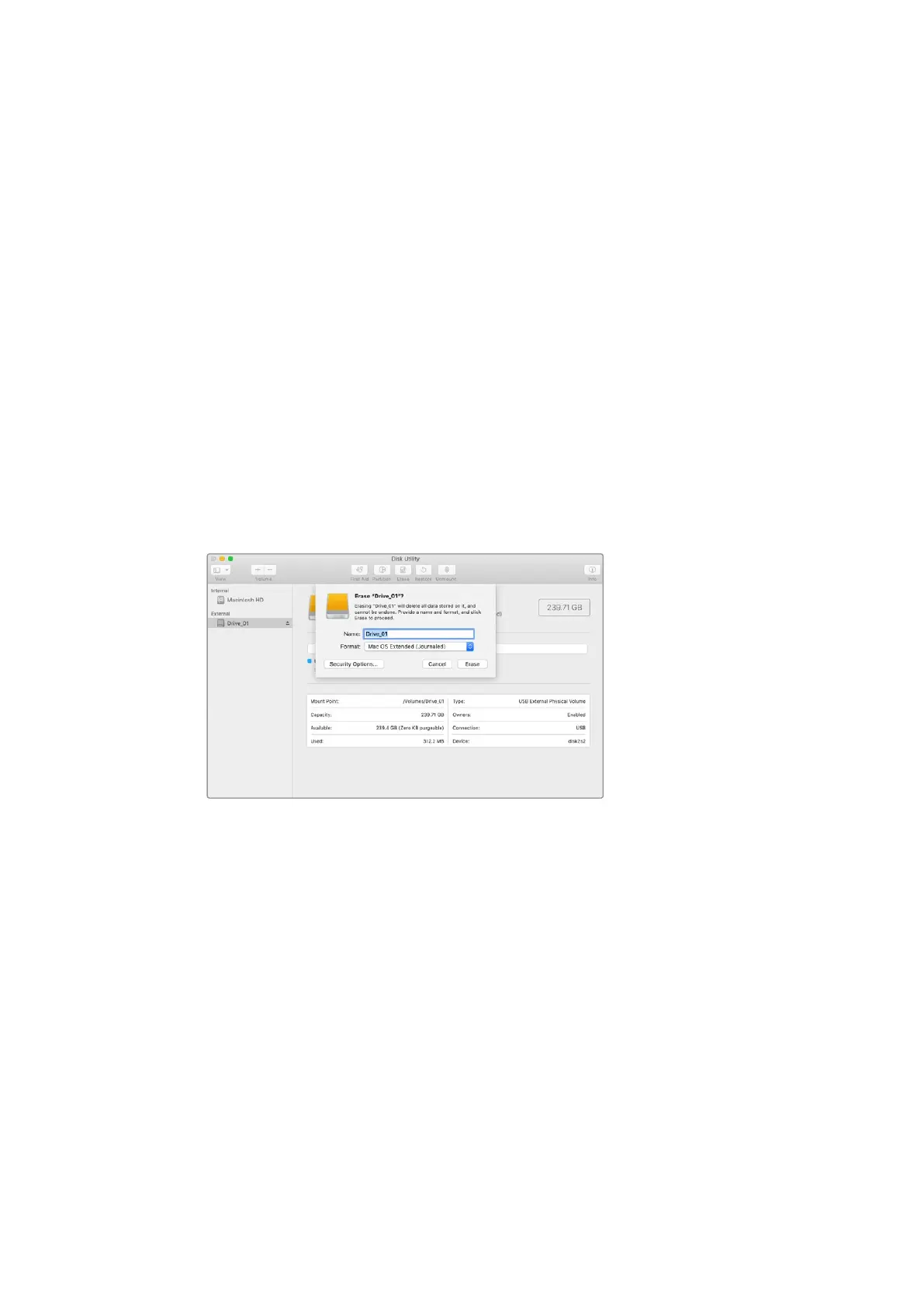存储介质在记录前的准备事项
外置硬盘可通过Mac或Windows计算机格式化。HFS+也被称为Mac OS X扩 展 格 式 ,因 为 它 支 持 “ 日 志
功能”,所以被广为推荐。一旦发生存储介质损坏的情况,具有日志功能的存储介质更易恢复数据。
HFS
+受
macOS系统的原生支持。exFAT则受Mac和Windows系统的支持,无需使用额外软件,但不支持日志功
能。如果您需要通过Mac和Windows计算机读取或写入硬盘,这将是一个适合的选项。
在计算机上准备存储介质
在Mac计算机上格式化存储介质
Mac系统自带的“磁盘工具”应用程序可以将硬盘格式化为HFS+或exFAT格式。由于格式化后硬盘内所有
文件都会被清除,因此请务必在格式化前备份硬盘上的所有重要文件。
1
通过外接硬盘座、
USB
集线器或数据线将硬盘连接至计算机,忽略任何关于使用硬盘作为
Time
Machine备份选择的信息。
2
在计算机上,进入“应用程序/实用工具”界面,运行“磁盘工具”程序。
3
点击硬盘图标,然后点击“抹掉”按钮。
4
将格式设置为“Mac OS扩 展( 日 志 式 )” 或 “ exFAT”。
5
输入新增分区的名字,点击“抹掉”。您的硬盘会迅速格式化,以备使用。
在Windows计算机上格式化存储介质
使用
Windows PC的格式化对话框可将硬盘格式化为exFAT。由 于 格 式 化 后 存 储 盘 内 所 有 文 件 都 会 被 清
除,因此请务必在格式化前备份所有重要文件。
1
通过外接硬盘座、USB集线器或数据线将硬盘连接至计算机。
2
打开“开始菜单”或“开始画面”,选择“我的电脑”。右键点击您的硬盘。
3
从快 捷 菜 单 中 选 择“ 格 式化”。
4
将文件系统设置为“exFAT”,将分配单元大小设置成128kb。
5
输入卷标,选择“快速格式化”,点击“开始”。
6
您的硬盘会迅速格式化,以备使用。
972
ATEMSoftwareControl
